4 moduri de a găsi parola ID-ului Apple [dovedit]
Categorie: Deblocare iphone

3minute de citit
Toate serviciile Apple sunt accesate și informațiile dvs. personale sunt stocate prin intermediul ID-ului Apple. iCloud-ul asociat cu ID-ul dvs. Apple s-a sincronizat cu confidențialitatea dvs., cum ar fi fotografii, note, e-mailuri, calendare, etc. Prin urmare, întotdeauna este recomandat să folosiți o parolă complexă pentru ID-ul dvs. Apple.
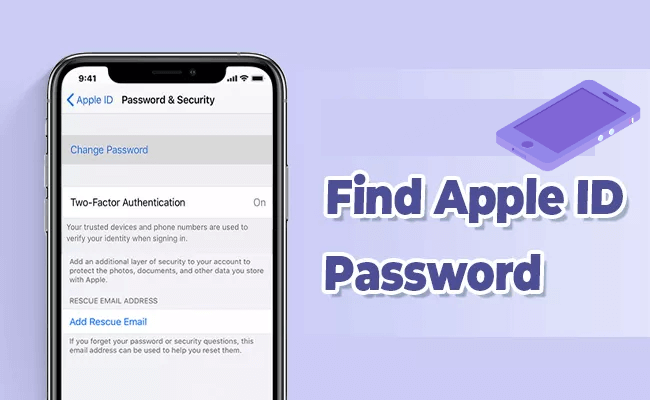
Dacă sunteți obișnuit să vă verificați identitatea în App Store prin Face ID sau Touch ID, s-ar putea să vă uitați la parola ID-ului Apple. Dar nu vă faceți griji, puteți recupera ușor parola ID-ului Apple cu cele mai bune 4 metode! Doar citiți următorul articol pentru a învăța cum să găsiți parola ID-ului Apple.
Acum descărcați iMyFone LockWiper pentru a debloca ID-ul Apple al iPhone-ului fără parole.
În acest articol:
- Partea 1. Găsirea parolei ID-ului Apple din Autentificarea în Două Etape pentru iOS 10 sau Ulterior
- Partea 2. Găsirea parolei ID-ului Apple din Verificarea în Două Etape pentru iOS 9 sau Anterior
- Partea 3. Găsirea parolei ID-ului Apple prin Întrebări de Securitate sau E-mail
- Partea 4. Cea Mai Ușoară Modalitate - Eliminarea ID-ului Apple Direct fără Parolă

- Partea 5. Întrebări Frecvente despre Găsirea sau Schimbarea ID-ului Apple
Găsirea parolei ID-ului Apple din Autentificarea în Două Etape pentru iOS 10 sau Ulterior
Autentificarea în două etape pe iPhone-ul sau iPad-ul dvs. este o securitate suplimentară pentru ID-ul dvs. Apple. Ea asigură că ID-ul dvs. Apple și contul iCloud pot fi accesate doar pe dispozitivul Apple de încredere.
Când accesați ID-ul dvs. Apple pe un dispozitiv Apple nou, va fi necesar să introduceți atât parola dvs. Apple ID, cât și un cod de verificare cu 6 cifre. Acest lucru împiedică un utilizator neautorizat să acceseze contul dvs. prin spargerea parolei ID-ului Apple.
Fericit, dacă puteți accesa un dispozitiv Apple care a fost încredințat de ID-ul dvs. Apple și știți parola sa de ecran, îl puteți folosi pentru a găsi parola ID-ului Apple. Trebuie doar să urmați pașii de mai jos.
Pasul 1. Asigurați-vă că dispozitivul dvs. rulează pe iOS 10 sau ulterior și ați activat autentificarea în două etape pe dispozitivul dvs. Apple de încredere.
Pasul 2. Mergi la "Setări > [Numele dvs.] > Parolă & Securitate" pe dispozitivul Apple de încredere.
Pasul 3. Apăsați pe "Modificare Parolă".
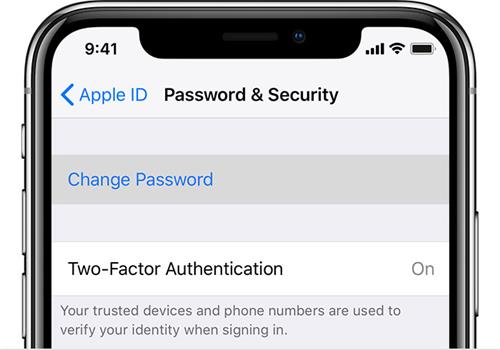
Pasul 4. Introduceți parola ecranului pe iPhone-ul sau iPad-ul dvs.
Pasul 5. Introduceți noua dvs. parolă ID Apple și reintroduceți pentru a confirma.
Găsirea parolei ID-ului Apple din Verificarea în Două Etape pentru iOS 9 sau Anterior
Verificarea în două etape este o caracteristică de securitate pentru ID-ul Apple care este concepută pentru a împiedica utilizatorii neautorizați să acceseze contul dvs., chiar dacă altcineva cunoaște parola dvs. Aceasta necesită verificarea identității utilizând un alt dispozitiv încredințat de acest ID Apple. Verificarea în două etape este o caracteristică de securitate relativ veche în sistemul iOS.
Ați primit o Cheie de Recuperare cu 14 caractere de la Apple după configurarea verificării în două etape. Aceasta poate fi folosită pentru a găsi parola ID-ului Apple. Dacă ați păstrat încă Cheia de Recuperare, puteți urma pașii de mai jos pentru a vă schimba parola ID-ului Apple.
Pasul 1. Deschideți Safari pe dispozitivul dvs. și mergeți la iforgot.apple.com.
Pasul 2. Introduceți ID-ul dvs. Apple și faceți clic pe "Continuați".
Pasul 3. Faceți clic pe "Modificare Parolă".
Pasul 4. Introduceți Cheia de Recuperare pentru verificarea în două etape (14 caractere).
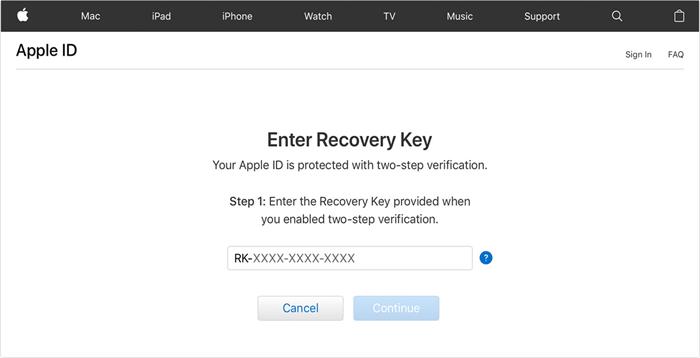
Pasul 5. Selectați un dispozitiv încredințat. Apple vă va trimite codul de verificare.
Pasul 6. Introduceți codul de verificare pe dispozitivul dvs. Apple de încredere. Apoi vă puteți schimba parola ID-ului Apple.
Găsirea parolei ID-ului Apple prin Întrebări de Securitate sau E-mail
Dacă ați setat o întrebare de securitate sau un e-mail pentru ID-ul dvs. Apple, puteți folosi această metodă pentru a vedea parola ID-ului Apple. Este potrivit pentru toate versiunile iOS.
Pasul 1. Mergi la pagina ID-ului Apple. Faceți clic pe "Am uitat ID-ul Apple sau parola".
Pasul 2. Introduceți ID-ul dvs. Apple. Alegeți "Resetați Parola Dvs.", apoi apăsați pe "Continuați".
Pasul 3. Faceți clic pe "Modificare Parolă".
Pasul 4. Alegeți între "Răspundeți la întrebările de securitate" și "Obțineți un e-mail" în funcție de situația dvs.
Pasul 5. Apoi vă puteți reseta parola ID-ului Apple.
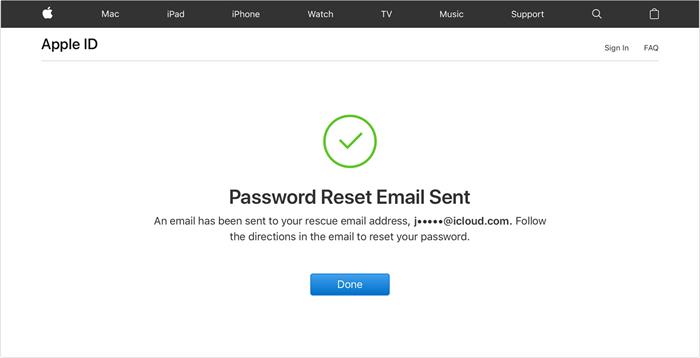
Cea Mai Ușoară Modalitate: Eliminarea ID-ului Apple Direct fără Parolă
Dacă niciuna dintre metodele de mai sus nu funcționează pentru a obține ID-ul Apple, s-ar putea să aveți dificultăți în recuperarea parolei. În acest caz, am găsit un software terț pentru dvs. iMyFone LockWiper poate elimina pur și simplu parola ID-ului Apple de pe iPhone sau iPad-ul dvs.
Nu necesită nicio informație, cum ar fi codul de verificare, cheia de recuperare sau întrebările de securitate, etc. Puteți să-l utilizați ușor pentru a debloca orice dispozitiv Apple fără o parolă.

- Ajută la schimbarea ID-ului Apple fără niciun fel de cerință, atunci când nu știți cum să vizualizați parola ID-ului Apple.
- Ștergeți direct ID-ul Apple și contul iCloud. iPhone-ul sau iPad-ul dvs. nu poate fi blocat sau urmărit de către ID-ul Apple anterior.
- Deblocare simplă a ID-ului Apple în 5 minute pentru toate versiunile iOS și modelele de dispozitive.
- Deblocați blocarea ecranului, Face ID, Touch ID și parola digitală, etc.
- Resetarea la Fabrică a iPhone-ului/iPad-ului poate restaura un telefon folosit sau recondiționat la unul nou.
Cum să găsiți parola ID-ului Apple pe iPhone folosind iMyFone LockWiper:
Mai întâi urmăriți videoclipul pas cu pas pentru a debloca ID-ul Apple fără e-mail, întrebări de securitate sau număr de telefon.
Pasul 1. Descărcați iMyFone LockWiper pe PC-ul dvs., apoi alegeți modul "Deblocare ID Apple".

Pasul 2. Conectați dispozitivul Apple la PC folosind cablul USB original.
Pasul 3. Faceți clic pe fila "Porniți Deblocarea". Și așteptați ca software-ul să elimine ID-ul Apple și contul iCloud de pe dispozitivul dvs. iDevice.
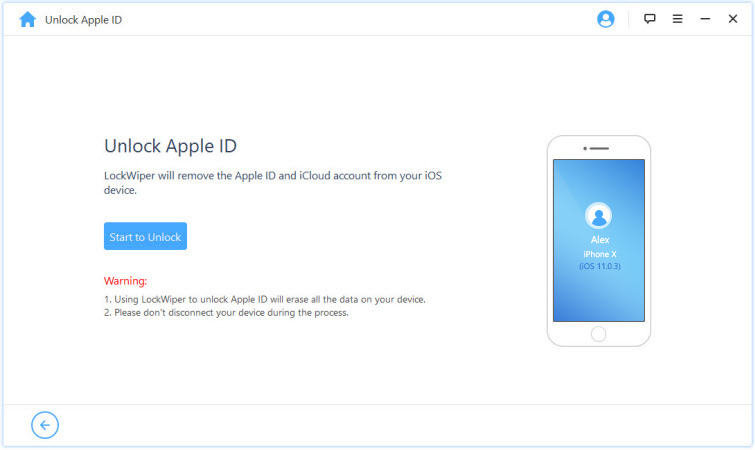
Pasul 4. Felicitări! LockWiper a eliminat complet ID-ul Apple și contul iCloud asociat cu dispozitivul dvs. iDevice în 5 minute.
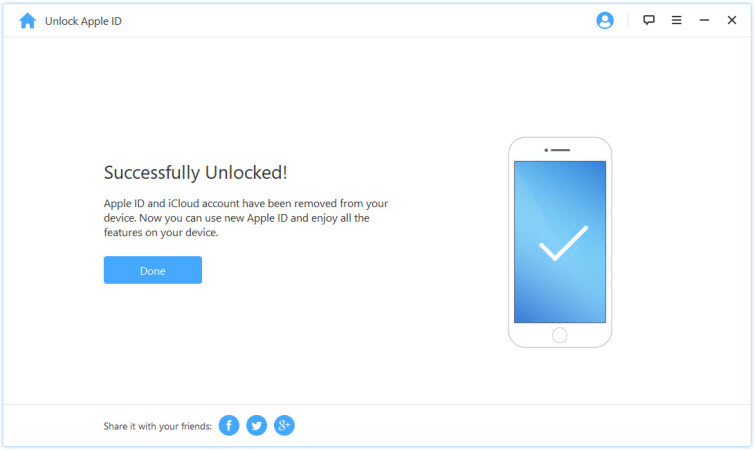
Vreți să eliminați ID-ul Apple dacă l-ați uitat? Acest articol vă prezintă 4 modalități de a vizualiza parola ID-ului Apple. Dacă aveți un iPhone sau iPad asociat cu ID-ul Apple al altcuiva. Vă recomandăm să-l eliminați permanent, ceea ce poate proteja în mod semnificativ confidențialitatea dvs. iMyFone LockWiper oferă acum un trial gratuit, descărcați și încercați-l!
Întrebări frecvente despre găsirea sau schimbarea ID-ului Apple
1 Cum îmi găsesc ID-ul Apple pe iPhone-ul meu?
Puteți merge la App Store, FaceTime sau Mesaje pe iPhone/iPad/Mac-ul dvs. dacă v-ați conectat la contul dvs. Apple ID. Și puteți merge, de asemenea, la iCloud.com sau appleid.apple.com pentru a verifica informațiile ID-ului Apple dacă v-ați conectat la iTunes pe Windows.
2 Este stocată parola ID-ului Apple undeva?
Puteți consulta iCloud Keychain pentru a găsi parolele sau parolele salvate. iCloud Keychain este folosit pentru salvarea diferitelor parole în iPhone-ul/dvs. iPad. Mergeți la Setări > Parole > introduceți codul dvs. de acces la ecran pentru a vizualiza parola.
3 cum să văd parola ID-ului meu Apple fără telefonul meu vechi?
Puteți împrumuta un alt dispozitiv de la un prieten sau un membru al familiei, apoi puteți reseta/găsi ID-ul Apple. Apoi urmați instrucțiunile de mai jos.
Pasul 1. Descărcați Aplicația de Asistență Apple din App Store.
Pasul 2. Alegeți Parole & Securitate > Resetați Parola ID-ului Apple > Porniți > Un alt ID Apple.
Pasul 3. Urmați instrucțiunile pentru a reseta ID-ul Apple și continuați.
